Как преобразовать DMG в формат файла ISO (2023)
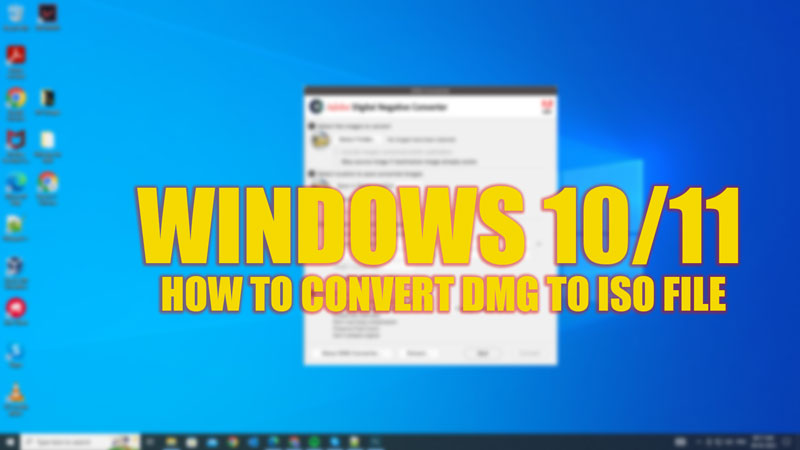
ISO и DMG — популярные форматы файлов образов дисков, используемые на компьютерах Mac и Windows соответственно. При смене операционной системы вам может потребоваться преобразовать форматы файлов, чтобы избежать проблем с совместимостью. Следовательно, если вы загрузили файл DMG с Mac и хотите использовать его на рабочем столе Windows 10/11, вам может потребоваться сначала преобразовать его в файл ISO, и вы можете сделать это с помощью этого руководства.
Windows 10/11: как преобразовать DMG в формат файла ISO (2023)
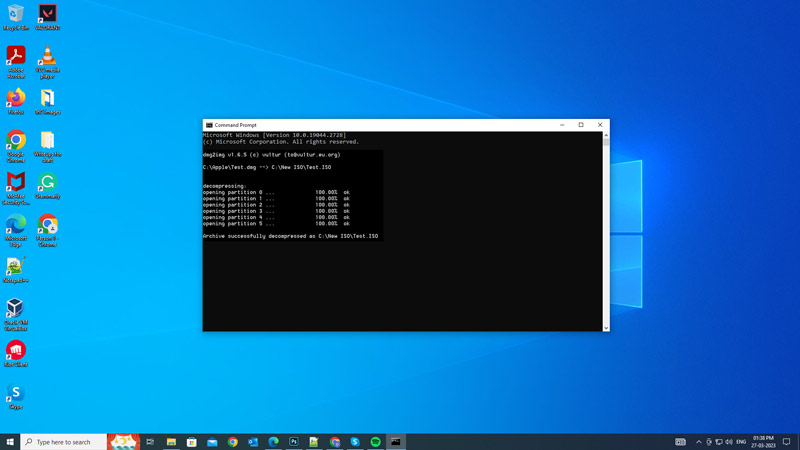
Вы можете преобразовать файлы DMG в формат файлов ISO на рабочем столе Windows 10/11 с помощью утилиты командной строки DMG2IMG, выполнив следующие действия:
- Сначала загрузите zip-файл DMG2IMG с этого связьи распакуйте ZIP-файл в папку по вашему выбору.
- Теперь откройте командную строку, выполнив поиск в поле поиска меню «Пуск», и перейдите к папке, в которую вы распаковали DMG2IMG, набрав «cd», а затем путь к папке. Например, если вы сохранили файлы DMG2IMG на диске «C:» в папке «Загрузки» в папке «user», вы можете ввести его следующим образом и нажать клавишу «Enter» на клавиатуре.
компакт-диск C:\Пользователи\пользователь\Загрузки\dmg2img-1.6.7-win32
- Затем введите следующую команду и нажмите клавишу «Enter» на клавиатуре:
dmg2img (DMGFilePath).dmg (ISOFilePath).iso
- Обратите внимание, что вам нужно будет заменить (DMGFilePath) на путь к файлу, в котором хранится ваш файл DMG, и (ISOFilePath) на путь к файлу, в котором вы хотите сохранить свой файл ISO. Например:
dmg2img C:\Пользователи\пользователь\Загрузки\macOS.dmg C:\Пользователи\пользователь\Загрузки\macOS.iso
- Дождитесь окончания преобразования.
- После преобразования вы увидите сообщение типа «* Размер выходного изображения: 5 ГБ» в окне командной строки.
- Теперь вы можете использовать файл ISO на рабочем столе Windows 10/11.
Как конвертировать ISO в DMG на Mac
- Откройте Терминал, выполнив поиск в Spotlight или Finder.
- Теперь введите в Терминале следующую команду:
hdiutil convert /path/to/dmgfile.dmg -format UDTO -o /path/to/isofile.iso /path/to/dmgfile.dmg and /path/to/isofile.iso
- Обязательно замените «/path/to/dmgfile» на путь к файлу DMG, в котором вы сохранили файл DMG, и «/path/to/isofile» на путь к файлу, в который вы хотите сохранить файл ISO. Например:
hdiutil convert /C:/user/downloads.dmg -format UDTO -o /C:/user/downloads.iso
Вот и все, как преобразовать DMG в ISO в Windows 10/11. Кроме того, ознакомьтесь с нашими руководствами, такими как «Как преобразовать файл TIFF в файл RAW в Adobe DNG Converter» или «Как преобразовать SVG в PNG на Mac».






